Hướng dẫn thay đổi bố cục bàn phím trên Samsung Galaxy Note 8 – friend.com.vn
Deprecated: trim(): Passing null to parameter #1 ($string) of type string is deprecated in /home/caocap/public_html/wp-content/plugins/fixed-toc/frontend/html/class-dom.php on line 98
Kích thước và bố cục bàn phím trên điện thoại không phù hợp khiến bạn khó khăn trong quá trình sử dụng nhưng bạn chưa biết phải làm sao. Bài viết này sẽ hướng dẫn bạn cách thay đổi kích thước và bố cục bàn phím trên Samsung Galaxy Note 8.
1. Lợi ích khi thay đổi kích thước và bố cục bàn phím
– Điều chỉnh kích thước theo ý muốn.
– Thuận tiện hơn khi dùng điện thoại.
– Tạo cảm giác thoải mái khi sử dụng.
2. Hướng dẫn thay đổi kích thước và bố cục bàn phím trên Samsung Galaxy Note 8
Hướng dẫn nhanh: Cài đặt > Quản lý chung > Ngôn ngữ và bàn phím > Bàn phím trên màn hình > Bàn phím Samsung > Phản hồi và bố cục bàn phím > Kích thước và độ trong suốt > Bố cục bàn phím > Tùy chỉnh theo ý muốn.
– Bước 1: Chọn Quản lý chung trong mục Cài đặt
Vào Cài đặt trên màn hình điện thoại > Chọn Quản lý chung.
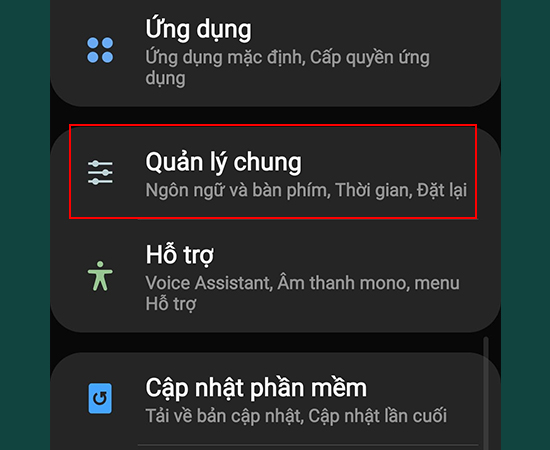 Chọn Quản lý chung.”>
Chọn Quản lý chung.”>
– Bước 2: Chọn Ngôn ngữ và bàn phím
Chọn Ngôn ngữ và bàn phím trong mục Quản lý chung.
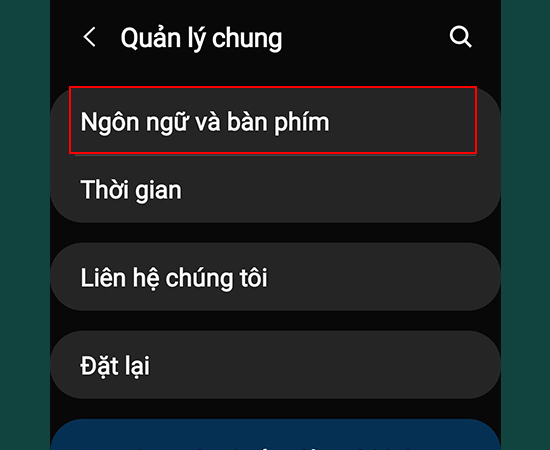
– Bước 3: Chọn Bàn phím trên màn hình
Tiếp theo bạn chọn Bàn phím trên màn hình.
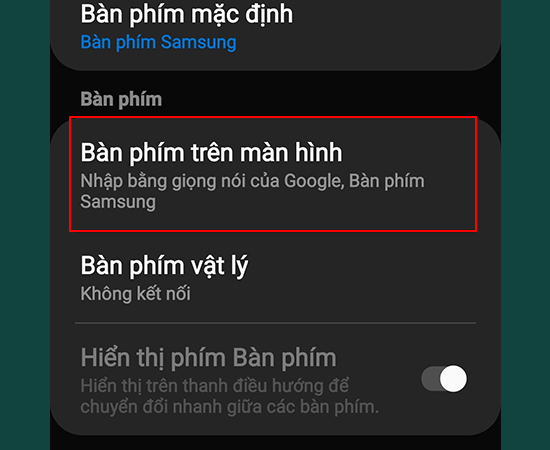
– Bước 4: Chọn Bàn phím Samsung
Tiếp theo, bạn chọn vào Bàn phím Samsung.

– Bước 5: Chọn Phản hồi và bố cục bàn phím
Bạn chọn vào mục Phản hồi và bố cục bàn phím để tiếp tục.
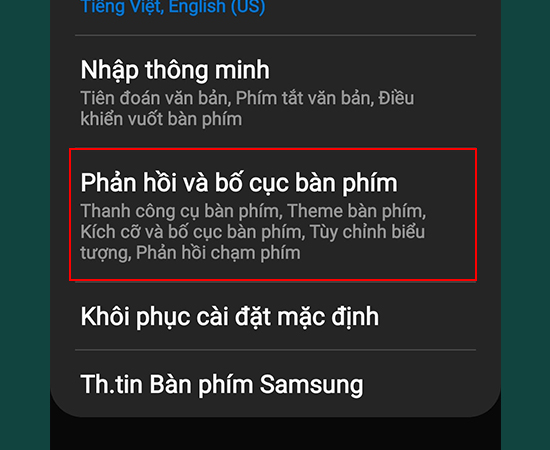
– Bước 6: Điều chỉnh Kích thước và độ trong suốt
Tại đây, hãy chọn Kích thước và độ trong suốt và điều chỉnh kích thước bàn phím cho phù hợp.
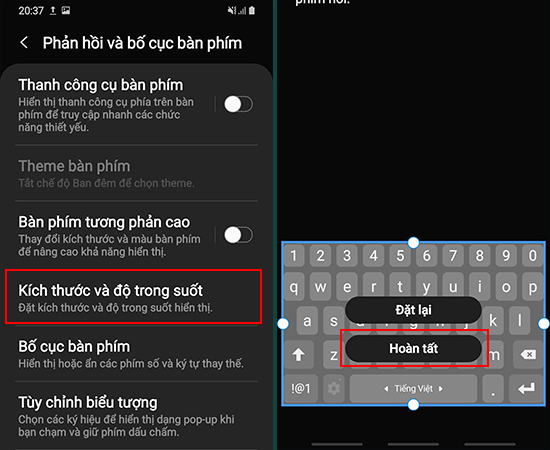
– Bước 7: Chọn Bố cục bàn phím
Trở về Phản hồi và bố cục bàn phím > Chọn Bố cục bàn phím.

– Bước 8: Thêm Phím số và Ký tự khác
Bạn có thể thêm Phím số và Ký tự khác trên bàn phím.
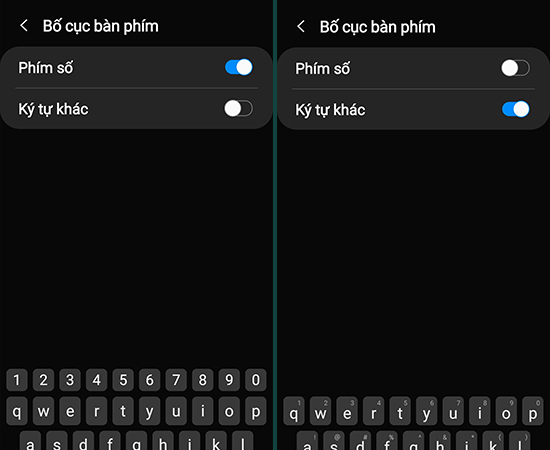
Như vậy bài viết đã hướng dẫn cho bạn cách thay đổi kích thước và bố cục bàn phím trên Samsung Galaxy Note 8, chúc bạn thành công!
Các bạn tham khảo thêm sản phẩm Samsung đang kinh doanh tại Thế Giới Di Động:
- Trả góp 0%
 Có
Có  Không
Không
Cám ơn bạn đã phản hồi

Xin lỗi bài viết chưa đáp ứng nhu cầu của bạn. Vấn đề bạn gặp phải là gì?
Đang làm gặp lỗi, không có trong hướng dẫn Đã làm nhưng không thành công Bài viết không đúng nhu cầu Bài viết đã cũ, thiếu thông tin GỬI 
- Share CrocoBlock key trọn đời Download Crocoblock Free
- Cung cấp tài khoản nghe nhạc đỉnh cao Tidal Hifi – chất lượng âm thanh Master cho anh em mê nhạc.
- Cách tô màu trong Photoshop, tô màu từng layer, vùng chọn bất kỳ
- Mẹo làm móc khóa Macrame đơn giản trong 20 phút | Macrame Lá
- Quy trình tuyển dụng nhân viên – Quy trình trong tuyển dụng nhân sự
- Chi tiết cách cài đặt hiện đồng hồ khi tắt màn hình Android
- Top 8 phần mềm live chat miễn phí để hỗ trợ khách hàng cho website –
Bài viết cùng chủ đề:
-
Cách thu hồi, lấy lại tin nhắn SMS lỡ gửi nhầm trên iPhone, Android – Thegioididong.com
-
Hướng dẫn Set thêm RAM ảo cho máy tính Win 7/ 8 /10
-
Ổ cứng bị hỏng có khôi phục dữ liệu được không?
-
Cách check mã vạch 697 biết ngay là hàng nội địa Trung xịn xò
-
Mô hình nến Spinning Tops (Con Xoay) – Kienthucforex.com
-
Hướng dẫn cách cài đặt, khóa màn hình chờ máy tính win 7 – Blog hỗ trợ
-
Những hình ảnh Fairy Tail đẹp nhất
-
Cách ghép nối AirPods với PC, Mac và thiết bị khác – QuanTriMang.com
-
Tranh tô màu hươu cao cổ đơn giản, đẹp nhất dành cho bé yêu
-
Lạc Việt: Phần mềm TRA từ điển dịch tiếng Trung kinh điển (Máy tính) (Update 2021) ⇒by tiếng Trung Chinese
-
4 loại máy lọc nước tại vòi Panasonic được ưa dùng – Minh Long Home
-
Top 9 từ điển tiếng Nhật tốt nhất giúp học tiếng Nhật hiệu quả
-
So sánh 4 hãng ắc quy ô tô tốt nhất hiện nay | G7Auto.vn
-
5 Cách Kiếm Tiền ĐƠN GIẢN Cho Học Sinh, Sinh Viên – Uplevo Blog
-
Chuyển tiền vào tài khoản nhưng KHÔNG nhận được tin nhắn?
-
Khắc phục lỗi máy tính không nhận ổ cứng chắc chắn thành công
 Có
Có  Không
Không 
